谷歌浏览器(Google Chrome)因其轻量化、快速和丰富的插件生态,被全球用户广泛使用。插件能够增强浏览器功能,例如广告拦截、翻译、截图、密码管理等,大大提升上网效率。然而,对于部分用户尤其是新手来说,在谷歌浏览器安装插件时可能会遇到各种问题。本文将从安装流程、常见问题、解决方案及优化技巧等方面,提供完整的指导,帮助用户顺利安装和使用插件。
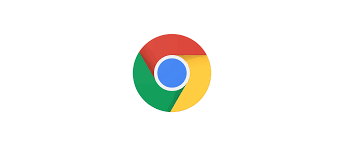
一、谷歌浏览器插件安装概述
1. 什么是谷歌浏览器插件
谷歌浏览器插件,也称扩展程序,是在浏览器中增加功能的软件模块。常见插件类型包括:
- 广告拦截:屏蔽网页广告,提高浏览速度
- 翻译工具:实现网页或选中文本自动翻译
- 密码管理器:自动保存和填写密码
- 截图工具:快速截取网页内容并保存
- 生产力工具:如任务管理、笔记工具、视频下载等
2. 插件安装的主要渠道
- Chrome 网上应用店(Chrome Web Store):官方渠道,安全可靠
- 第三方网站下载:需谨慎,可能存在安全风险
- 企业或开发者模式加载:用于调试或内部使用插件
SEO提示:本文重点关注官方安装渠道及常见问题解决方法,提高安全性和实用性。
二、谷歌浏览器插件安装步骤
1. 打开Chrome Web Store
- 打开谷歌浏览器
- 在地址栏输入
chrome.google.com/webstore并回车 - 浏览或搜索需要安装的插件,例如“Adblock”“Grammarly”等
2. 选择插件并点击安装
- 在插件页面点击“添加至Chrome”按钮
- 弹出权限窗口,确认插件请求的权限
- 点击“添加扩展程序”完成安装
3. 安装完成后的操作
- 浏览器地址栏右上角出现插件图标
- 可点击图标进行设置或使用
- 部分插件需要登录账号或进行初始设置
三、谷歌浏览器插件安装最常见问题及解决方案
1. 插件无法安装
可能原因:
- Chrome版本过低,不支持新插件
- 网络环境限制,例如公司防火墙或地区限制
- 插件本身不兼容当前操作系统
解决方案:
- 更新Chrome至最新版本(菜单 → 帮助 → 关于Google Chrome)
- 使用稳定的网络环境或VPN解决地区限制
- 下载与系统匹配的插件版本
2. 插件安装后无法使用
可能原因:
- 插件冲突,例如同时安装多个类似功能插件
- 浏览器权限未授权
- 插件需要额外账号或服务支持
解决方案:
- 禁用其他可能冲突的插件,逐一排查
- 点击插件图标,检查是否需要授权或登录
- 重启浏览器或电脑
3. 插件图标消失
可能原因:
- 插件被浏览器隐藏
- 安装未完成或浏览器缓存异常
解决方案:
- 点击谷歌浏览器右上角扩展程序图标(拼图形状),找到对应插件固定到工具栏
- 清理浏览器缓存或重启浏览器
- 确认插件未被禁用(设置 → 扩展程序 → 检查插件状态)
4. Chrome提示“来自未知来源的扩展被阻止”
可能原因:
- 尝试安装未在Chrome Web Store发布的插件
- 企业或学校设备的安全策略限制
解决方案:
- 确认插件安全可靠
- 通过“开发者模式”加载插件(设置 → 扩展程序 → 开启开发者模式 → 加载已解压的扩展程序)
- 遵循企业或学校的IT政策
5. 插件安装后浏览器卡顿或崩溃
可能原因:
- 插件占用过多资源
- 插件与浏览器或其他插件不兼容
解决方案:
- 禁用或卸载高占用插件
- 检查插件是否更新至最新版本
- 分批安装插件,避免一次安装过多插件
6. 插件功能异常或无法访问
可能原因:
- 插件依赖网络服务,当前网络受限
- 插件服务器出现故障
- Chrome安全策略限制访问
解决方案:
- 确认网络正常,尝试切换网络
- 更新插件至最新版
- 检查浏览器安全设置或防火墙设置
四、提高插件使用效率的技巧
1. 精选高质量插件
- 在Chrome Web Store查看插件评分和用户评价
- 优先选择更新频繁、开发者活跃的插件
2. 合理管理插件
- 不常用插件可以禁用,减少资源占用
- 使用“扩展程序管理器”统一管理插件
3. 定期更新插件
- 保证插件功能正常
- 修复已知漏洞,提高浏览器安全性
4. 使用快捷操作
- 固定常用插件到工具栏,方便快速访问
- 学会快捷键操作,提高使用效率
5. 云端同步插件设置
- Chrome账号登录可同步插件和设置
- 更换设备时无需重复安装,提高效率
五、总结
谷歌浏览器插件是提升浏览体验和效率的重要工具,但在安装和使用过程中,可能遇到版本不兼容、权限限制、插件冲突等问题。本文详细解析了:
- 插件安装流程及注意事项
- 常见问题类型及解决方案
- 提高插件使用效率的技巧
掌握这些方法,用户能够顺利安装、使用插件,并避免大多数安装和使用过程中遇到的困扰,从而提升浏览体验。


